Безопасный режим нужен при сбое в работе приложений и драйверов, для удаления вирусов и т. д. Чтобы справиться с проблемой, необходимо знать варианты входа.
Как запустить ноутбук в безопасном режиме
При возникновении неполадок в работе ПК появляется потребность в запуске режима, где ошибки можно устранить, его называют безопасным (БР, safe mode). Это необходимо для диагностики, в это время отключаются лишние функции и программы операционной системы.

Существует несколько методов, позволяющих это сделать:
- С помощью командной строки.
- Через восстановление системы.
- С помощью конфигурации системы.
- С помощью экрана блокировки.
- Экстренное выключение.
- Вытащить аккумулятор.
При помощи командной строки
В предыдущих поколениях ОС была возможность входа через клавишу F8 на этапе запуска компьютера. После чего открывалось меню с различными вариантами, где можно было включить safe mode. Если на устройстве установлена Windows 7 или XP, все нижеперечисленные действия проводить не требуется. Достаточно просто нажать F8 во время перезагрузки.
В Windows 8 и 10 разработчики отключили эту функцию. Но в командной строке существует способ её вернуть. Для этого надо:
- Запустить командную строку (с помощью поиска).
- После того как откроется окошко, ввести: bcdedit /set {default} bootmenupolicy legacy.
- Нажать Enter.
Теперь в самом начале запуска нужно нажать клавишу F8 (или Fn + F8) и выбрать то, что требуется в списке.
Через восстановление
- Зайти в приложение «Параметры».
- Раскрыть «Обновление и безопасность».
- Далее перейти во вкладку «восстановление» и в открывшемся меню выбрать «Перезагрузить сейчас».
После перезапуска откроется список вариантов:
- F4 – для обычного БР,
- F5 – с возможностью выхода в сеть,
- F6 – с доступом к командной строке.
Остаётся сделать выбор.
С помощью конфигурации системы
Подходит для Windows 7 и XP.
Открыть нужное приложение возможно через «Панель управления». Достаточно выбрать вкладку «Администрирование», а далее «Конфигурация системы» и сразу переходить к третьему пункту:
- Развернуть окно «Выполнить» через комбинацию Win + R или поиск.
- В открывшемся окошке прописать команду msconfig и щёлкнуть на «Ок».
- Далее перейти на вкладку «Загрузка» и поставить галочку у пункта «Безопасный режим».
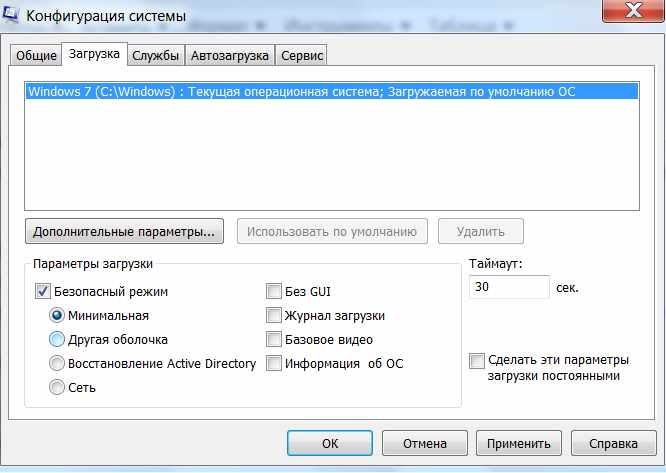
Здесь присутствуют несколько вариаций:
- другая оболочка – добавляет возможность работы с командной строкой,
- сеть – позволяет выход в интернет.
Остаётся выбрать нужный вам вариант и перезапустить компьютер.
Другие методы
Кроме этого, можно воспользоваться дополнительными экстренными способами.
С экрана блокировки
Экран входа открывается в момент ввода пароля или запуска. Если имеется доступ к системе, те же действия можно выполнить, через кнопку «Перезагрузка» в меню «Пуск», пропустив первый этап.
- На экране блокировки следует щёлкнуть по кнопке Power (в правом нижнем углу).
- Зажать Shift и пункт «Перезагрузка».
- Во время перезагрузки будут предложены вариации запуска.
- Открыть пункт «Диагностика».
- Далее «Дополнительные параметры» >, «Параметры загрузки».
- В открывшемся окне щёлкнуть на подходящий вариант.
Через экстренное выключение
- Запустить устройство и дождаться полной загрузки.
- Далее удерживать кнопку Power несколько секунд, ПК экстренно выключится.
- После повторного запуска откроется список команд, среди которых есть необходимая.
Вытащив аккумулятор
К этому методу следует прибегать только в самом крайнем случае. На современных ноутбуках для снятия аккумулятора необходимо заглянуть внутрь устройства. Во время этого процесса есть вероятность его повредить. Но всё же такой путь имеет право на жизнь:
- Вытащить аккумулятор и вставить обратно.
- После этого ПК включится, предложив варианты запуска, где одним из путей будет БР.
Переход в safe mode возможен многими способами. Независимо от того, есть ли доступ к системе или нет. После того как переход был осуществлён, следует решить все возникшие проблемы и перезагрузить ноутбук. Он снова будет работать, как требуется.
Если БР не помогает, возможно, проблема намного серьёзней и следует переустановить ОС. Для выхода из безопасного режима чаще всего достаточно перезагрузить компьютер или отключить safe mode через конфигурацию и команды, и только после этого перезапустить устройство.